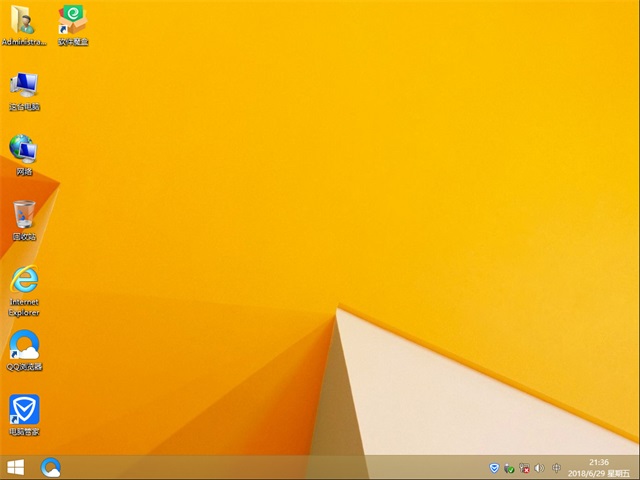什么是bash?如何手动升级你Mac OS上的bash?
什么是bash?相信很多果粉们都不太清楚吧,其实它是应用于大多数基于Linux或Unix操作系统的命令行程序,其中包括有Mac OS,他们可以使用你的文件,获取你的私密信息,删除数据,运行程序等等。那么如何手动升级Mac OS上的bash?下面小编就为详细介绍一下!
心脏滴血(Heartbleed)一波才平,一波又起,这次的漏洞名为Shellshock(最初的官方名叫做CVE-2014-6271),受害者则是搭载了Linux和Mac的电脑。现在它已经在NCAS分级为10的危险评级中成功拿下了危险性为10的评定。虽然现在也有了一些专用于修复漏洞的更新,但是它们依旧不够完善,而你的电脑也仍然处于威胁之中。而这个bug已经像这样存在了20年才为人知晓。
2014.9.26更新说明
一个新补丁主要用于应对新增的攻击方式CVE-2014-7169.
如果你在太平洋夏令时的2014年9月26日下午三点前照着这篇教程做过,那你需要删除掉你的bash-fix文件夹(你可以通过finder在你的user->username目录下找到它),之后再照着下面的教程再做一次(从第一步开始),这样才能确保你的电脑得到完全的修复。如果你从来没有手动更新过,那就不需要删除bash-fix文件夹。
该教程现已经能完全应对现有的攻击,也很可能是你需要部署的最后一次补丁了。
什么是bash
bash是应用于大多数基于Linux或Unix操作系统的命令行程序,其中包括有Mac OS。如果你的操作系统的默认命令行shell是bash的话,它就可能被网络上远端的黑客用于攻击你的电脑。通过一个小小的脚本黑客便可以在你的电脑上加载程序或者更改特性,这些操作既不需要任何密码,也不需要了解任何你所知道的东西。他们可以使用你的文件,获取你的私密信息,删除数据,运行程序等等。
危险性测试第一步:
打开终端窗口,在shell中键入以下命令行,紧接着输入回车。终端可以在你电脑的应用文件夹的Utilities中可找到,你也可以使用快速搜索找到它。
env x='() { :;}; echo vulnerable' bash -c "echo this is a test"好结果是这样的
如果你的电脑不存在被Shellshock漏洞威胁的隐患,那么终端的输出结果应该和下面的这一段差不多:
bash: warning: x: ignoring function definition attemptbash: error importing function definition for `x'this is a test糟糕的结果
如果你的电脑存在被威胁的可能,那你看到的结果将会是下面这样:
vulnerable this a test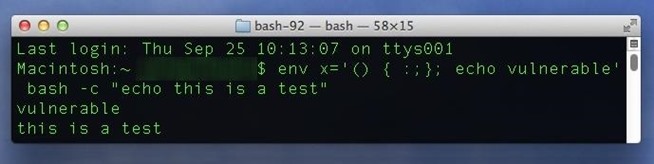
危险性测试第二步:
如果你通过了第一个测试,那么试试下面的测试看看你的电脑能否抵御一种在星期四才被发现的新型攻击方式;
env X='(){(a)=>\' bash -c "echo date"; cat echo; rm -f echo好结果又是这样的
如果你的电脑没有任何问题,那你应该会看到如下这样的输出(不输出任何与当前日期有关的内容):
datecat: echo: No such file or directory坏结果是这样的
如果你的电脑在劫难逃,那你会看的输出就是下面这种形式:
date如图所示(下面输出的是我测试的时间):
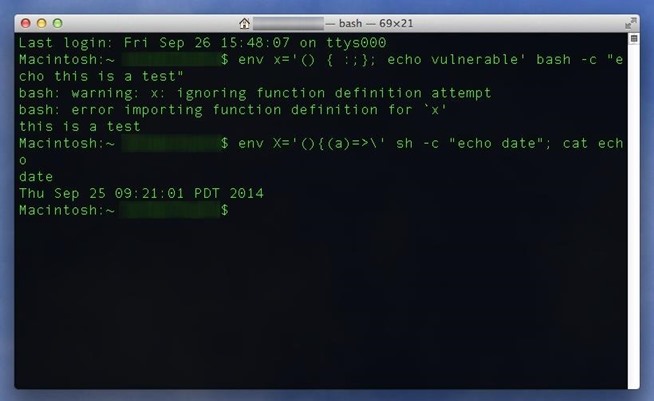
那么现在有更新了吗
大多数Linux发行版已经有了专为Shellshock开发的补丁(虽然大多并不完整),不过Mac OS X用户至今还是没有收到任何消息,苹果对此事只字未提。最近Mavericks的更新10.9.5版本也没有对Shellshock有任何的修复。
如果你感到惶恐不安,这里倒是有一个手动更新的方法让你机器上的GNU bash升级到更为安全的那个版本,在这里要感谢StackExchange的用户提供了有关方法。
在你的Mac电脑上打开终端窗口,输入以下命令来查看你已经装上的shell版本(记得最后敲回车)。
bash --version如果你的GNU bash版本号为3.2.51(1)-release, 那你需要升级到3.2版本的最新版3.2.53,如果你已经照着这篇教程升级到过3.2.52(1)-release,那你需要照着下面的做完以确保更新到最新版本使你的电脑得到完全的保护。
bash除此外还有其它更新的版本,不过Mac OS只支持3.2分支。如果你是Linux用户,你想要确保下载到与你当前使用的bash版本相匹配的补丁。那你可以在这里找到各种主要版本的最近更新,包括3.0, 3.1, 3.2, 4.0, 4.1, 4.2, 和4.3。
你可以根据以下教程手动编译bash的最新版本(3.2.53),但是首先你需要在你的电脑上安装有一个苹果的Xcode工具。如果你没有安装过这个工具,那你需要照着下面的准备工作章节做下去。
如果你不想升级bash,这里有个由红帽提供的解决方案,不过它还并没有通过完整的测试,因此我并不推荐这个。
准备工作
你需要确保你已经装上了Xcode,并同意了苹果的条款,在老一些的Mac上,你还要确保你装上了命令行工具。
你也可以在Mac App Store上下载到免费的Xcode。
如果你的Mac OS X版本太老而不能在Mac App Store上下载到可用的Xcode,你可以使用你的Apple ID登录开发者中心去搜索一个合适的版本并下载。如果你是Mac OS10.7或者10.8用户,那么请在开发者下载页面的左边的搜索框里搜索Xcode 4.6.3.
在你装了Xcode之后,在你的应用文件夹内找到并运行它,之后同意相关条款。最开始加载的时候可能会花费一些时间。之后你需要确认是否有可用而完整的命令行工具,做法如下:
打开Xcode,在顶部的菜单栏里打开菜单。
点击选项。
点击下载标签。
在下载列表里面找到命令行工具之后点击下载。
提示:如果你没有看到命令行工具选项那就证明你已经装上了。
做完之后,你就为系统补丁做好了所有准备工作了。
第一步:下载并编译补丁
当你确定装上了Xcode,再次打开终端命令行并输入一下命令,然后回车。每一行是一个命令,因此一定要整行复制。
mkdir bash-fixcd bash-fixcurl https://opensource.apple.com/tarballs/bash/bash-92.tar.gz | tar zxf -cd bash-92/bash-3.2curl https://ftp.gnu.org/pub/gnu/bash/bash-3.2-patches/bash32-052 | patch -p0cd ..xcodebuild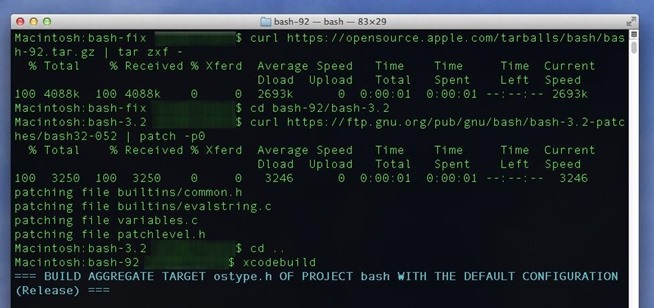
进程会跑上一段时间,你会看到在终端里一大串输出,那是因为Xcode正在你的电脑上编译新的bash。等它运行完毕,输出“BUILD SUCCEEDED”之后你会看到一个新的终端窗口。
第二步:下载编译并建造第二个补丁
这一步添加于太平洋夏令时2014.9.26 3:00pm,该补丁主要针对于新的攻击方式。如果想了解更多请看文章开头的更新说明。
mv build/bash.build/Release/bash.build/DerivedSources/y.tab.* bash-3.2/cd bash-3.2curl https://ftp.gnu.org/pub/gnu/bash/bash-3.2-patches/bash32-053 | patch -p0cd ..xcodebuild再一次,你会在完成的时候看到“BUILD SUCCEEDED”。
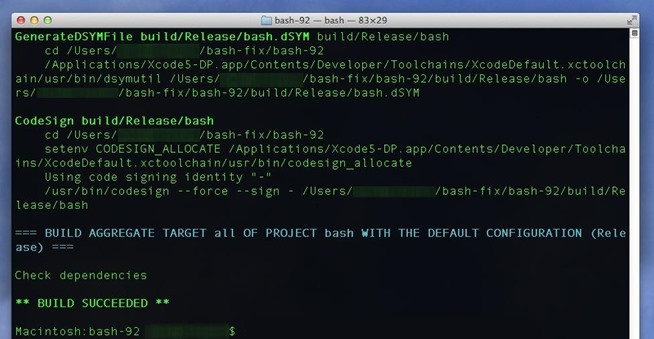
第三步:备份你当前版本(建议)
为避免发生某些错误,备份你当前使用的bash版本是个不错的选择,你可以在终端输入以下两行命令。
注意在这一步你很可能被提示需要输入一个密码,这个密码就是你用于登录Mac的那个密码。当你敲击的时候并不会在终端看到回显,如果你的密码过于复杂的话在提示密码错误的情况下你可以试试多输入几次。
sudo cp /bin/bash /bin/bash.oldsudo cp /bin/sh /bin/sh.old你不会看到任何确认信息,但是它已经备份完了,如果在第五步之后发生了错误的话。你还可以用复制命令找回你以前的老版本bash,将“.old”复制为原始文件(即没有".old"部分)。
第四步:确认你新建的版本信息
在终端里输入以下命令以确认你在电脑上新建的bash是最新版本:
build/Release/bash --versionbuild/Release/sh --version输出的文本应该是bash版本为3.2.53(1)-release你才可以确认你编译了正确的版本。
第五步:使用新版本替换你老版的bash
全部做完之后。你只需复制你新版的bash覆盖掉老版的bash,使用以下命令完成:
sudo cp build/Release/bash /binsudo cp build/Release/sh /bin现在,再来测试一下看看电脑是否还是会输出那个好结果:
env x='() { :;}; echo vulnerable' bash -c "echo this is a test"然后来进行第二测试:
env X='(){(a)=>\' bash -c "echo date"; cat echo; rm -f echo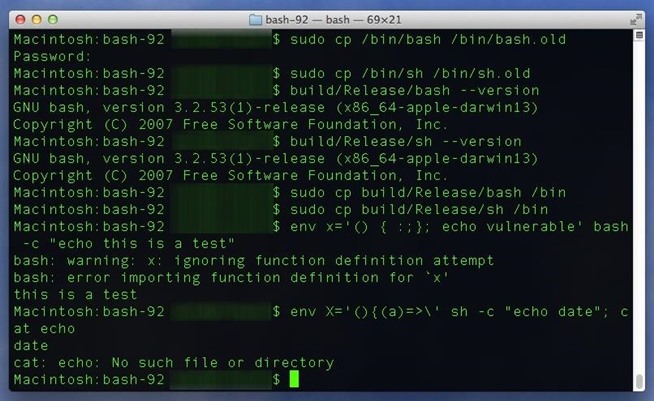
如果日期依旧显示,那么检查一下你的home文件夹下是否有一个名为echo的文件在你测试的时候被创建。如果是的,那么删除它再试一次。如果这样还是依旧输出日期,那么很可能是你遗漏了上面刚刚更新的第二步。如果你认为你在所有的命令行中没有任何输入错误,你也可以删掉你的bash-fix文件夹之后从第一步开始重来。如果没有什么问题也请删除bash-fix文件夹——因为那只是个临时目录而已。
以上就是如何手动升级你Mac OS上的bash过程,希望对大家有所帮助!
推荐系统
微软Win11原版22H2下载_Win11GHOST 免 激活密钥 22H2正式版64位免费下载
语言:中文版系统大小:5.13GB系统类型:Win11微软Win11原版22H2下载_Win11GHOST 免 激活密钥 22H2正式版64位免费下载系统在家用办公上跑分表现都是非常优秀,完美的兼容各种硬件和软件,运行环境安全可靠稳定。Win11 64位 Office办公版(免费)优化 1、保留 Edge浏览器。 2、隐藏“操作中心”托盘图标。 3、保留常用组件(微软商店,计算器,图片查看器等)。 5、关闭天气资讯。
Win11 21H2 官方正式版下载_Win11 21H2最新系统免激活下载
语言:中文版系统大小:4.75GB系统类型:Win11Ghost Win11 21H2是微软在系统方面技术积累雄厚深耕多年,Ghost Win11 21H2系统在家用办公上跑分表现都是非常优秀,完美的兼容各种硬件和软件,运行环境安全可靠稳定。Ghost Win11 21H2是微软最新发布的KB5019961补丁升级而来的最新版的21H2系统,以Windows 11 21H2 22000 1219 专业版为基础进行优化,保持原汁原味,系统流畅稳定,保留常用组件
windows11中文版镜像 微软win11正式版简体中文GHOST ISO镜像64位系统下载
语言:中文版系统大小:5.31GB系统类型:Win11windows11中文版镜像 微软win11正式版简体中文GHOST ISO镜像64位系统下载,微软win11发布快大半年了,其中做了很多次补丁和修复一些BUG,比之前的版本有一些功能上的调整,目前已经升级到最新版本的镜像系统,并且优化了自动激活,永久使用。windows11中文版镜像国内镜像下载地址微软windows11正式版镜像 介绍:1、对函数算法进行了一定程度的简化和优化
微软windows11正式版GHOST ISO镜像 win11下载 国内最新版渠道下载
语言:中文版系统大小:5.31GB系统类型:Win11微软windows11正式版GHOST ISO镜像 win11下载 国内最新版渠道下载,微软2022年正式推出了win11系统,很多人迫不及待的要体验,本站提供了最新版的微软Windows11正式版系统下载,微软windows11正式版镜像 是一款功能超级强大的装机系统,是微软方面全新推出的装机系统,这款系统可以通过pe直接的完成安装,对此系统感兴趣,想要使用的用户们就快来下载
微软windows11系统下载 微软原版 Ghost win11 X64 正式版ISO镜像文件
语言:中文版系统大小:0MB系统类型:Win11微软Ghost win11 正式版镜像文件是一款由微软方面推出的优秀全新装机系统,这款系统的新功能非常多,用户们能够在这里体验到最富有人性化的设计等,且全新的柔软界面,看起来非常的舒服~微软Ghost win11 正式版镜像文件介绍:1、与各种硬件设备兼容。 更好地完成用户安装并有效地使用。2、稳定使用蓝屏,系统不再兼容,更能享受无缝的系统服务。3、为
雨林木风Windows11专业版 Ghost Win11官方正式版 (22H2) 系统下载
语言:中文版系统大小:4.75GB系统类型:雨林木风Windows11专业版 Ghost Win11官方正式版 (22H2) 系统下载在系统方面技术积累雄厚深耕多年,打造了国内重装系统行业的雨林木风品牌,其系统口碑得到许多人认可,积累了广大的用户群体,雨林木风是一款稳定流畅的系统,一直以来都以用户为中心,是由雨林木风团队推出的Windows11国内镜像版,基于国内用户的习惯,做了系统性能的优化,采用了新的系统
雨林木风win7旗舰版系统下载 win7 32位旗舰版 GHOST 免激活镜像ISO
语言:中文版系统大小:5.91GB系统类型:Win7雨林木风win7旗舰版系统下载 win7 32位旗舰版 GHOST 免激活镜像ISO在系统方面技术积累雄厚深耕多年,加固了系统安全策略,雨林木风win7旗舰版系统在家用办公上跑分表现都是非常优秀,完美的兼容各种硬件和软件,运行环境安全可靠稳定。win7 32位旗舰装机版 v2019 05能够帮助用户们进行系统的一键安装、快速装机等,系统中的内容全面,能够为广大用户
番茄花园Ghost Win7 x64 SP1稳定装机版2022年7月(64位) 高速下载
语言:中文版系统大小:3.91GB系统类型:Win7欢迎使用 番茄花园 Ghost Win7 x64 SP1 2022.07 极速装机版 专业装机版具有更安全、更稳定、更人性化等特点。集成最常用的装机软件,集成最全面的硬件驱动,精心挑选的系统维护工具,加上独有人性化的设计。是电脑城、个人、公司快速装机之首选!拥有此系统
相关文章
- Win10系统u盘安装教程 如何使用u盘安装win10系统教程
- opware12.exe - opware12进程是什么文件 有什么用
- Windows 7睡眠唤醒后黑屏怎么办?
- Win10/Win7/Win8.1微软3月份补丁修复漏洞汇总
- Win8系统发生蓝屏提示reference by pointer错误的故障原因及解决方法
- Ubuntu系统用自带的shotwell软件简单编辑照片的教程
- 腾讯电脑管家不能正常预约升级正版win10系统怎么办?
- 微软发布最新预览版 Build 22563,新增对Emoji 14.0表情的支持
- 启用win7下IIS7的http500错误详细信息提示显示的方法步骤
- 微软确认win10将是最后一版Windows
- Win10 Mobile一周年更新下一个预览版14345曝光
- WinXP下如何用Starter更好的管理系统进程
- Win7 IE浏览器突然打不开网页是什么原因如何解决
- Excel如何按颜色求和?不同区域Excel单元格求和技巧
- Win7开机出错没有动画变成绿色的滚动条怎么办?
- 升级win10系统后开机提示"igfxhk module已停止工作"的故障原因及解决方法
- Win7系统中有Flip 3D切换功能没有快捷键如何切换3D效果
- BascsTray.exe进程是什么文件产生的 BascsTray进程信息查询
热门系统
- 1华硕笔记本&台式机专用系统 GhostWin7 32位正式旗舰版2018年8月(32位)ISO镜像下载
- 2深度技术 Windows 10 x86 企业版 电脑城装机版2018年10月(32位) ISO镜像免费下载
- 3电脑公司 装机专用系统Windows10 x86喜迎国庆 企业版2020年10月(32位) ISO镜像快速下载
- 4雨林木风 Ghost Win7 SP1 装机版 2020年4月(32位) 提供下载
- 5深度技术 Windows 10 x86 企业版 六一节 电脑城装机版 版本1903 2022年6月(32位) ISO镜像免费下载
- 6深度技术 Windows 10 x64 企业版 电脑城装机版2021年1月(64位) 高速下载
- 7新萝卜家园电脑城专用系统 Windows10 x64 企业版2019年10月(64位) ISO镜像免费下载
- 8新萝卜家园 GhostWin7 SP1 最新电脑城极速装机版2018年8月(32位)ISO镜像下载
- 9电脑公司Ghost Win8.1 x32 精选纯净版2022年5月(免激活) ISO镜像高速下载
- 10新萝卜家园Ghost Win8.1 X32 最新纯净版2018年05(自动激活) ISO镜像免费下载
热门文章
常用系统
- 1番茄花园Ghost Win8.1 x64 办公纯净版2019年1月(激活版) ISO镜像快速下载
- 2新萝卜家园 GhostWin7 SP1 电脑城极速稳定版2020年2月(32位) ISO镜像高速下载
- 3电脑公司Ghost Win7 x64 Sp1装机万能版2021年11月(64位) ISO镜像免费下载
- 4番茄花园Ghost Win8.1 (X32) 元旦特别 纯净版2021年1月(免激活) ISO镜像免费下载
- 5深度技术Ghost Win7 Sp1 电脑城万能装机版2019年8月(32位) ISO高速下载
- 6电脑公司Ghost Win8.1 x32 精选纯净版2022年3月(免激活) ISO镜像高速下载
- 7深度技术 Windows 10 x64 企业版 电脑城装机版 版本1903 2022年5月(64位) 高速下载
- 8电脑公司Ghost Win8.1 (X32) 家庭纯净版2018年7月(完美激活) 最新版ISO镜像下载
- 9Win11 21H2 官方正式版下载_Win11 21H2最新系统免激活下载
- 10电脑公司Ghost Win8.1 X64位 新春特别 纯净版2022年2月(自动激活) ISO镜像快速下载